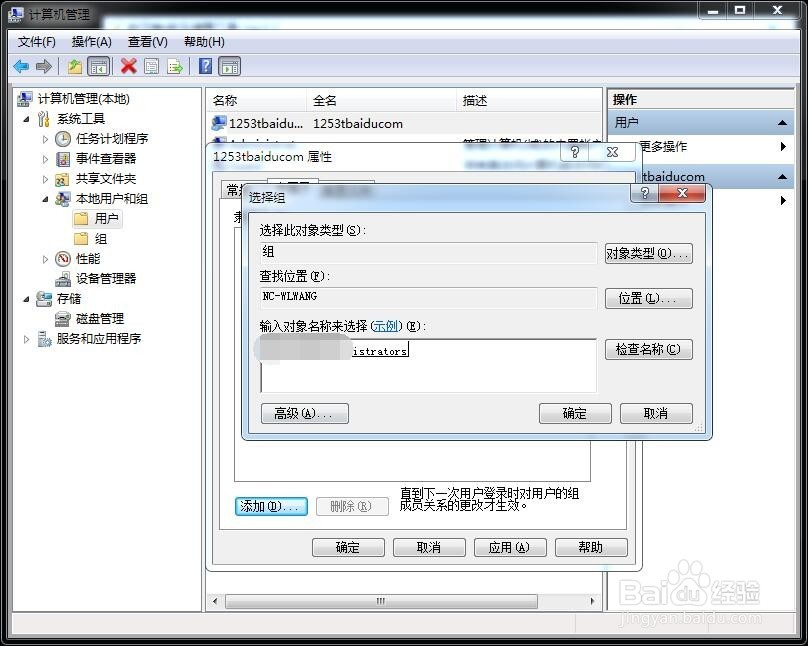1、首先桌面左下角的开始按钮,弹出页面点击控制面板

2、打开控制面板窗口中,找到并点击打开“系统和安全”

3、打开控制面板\系统和安全窗口中,找到并点击打开“管理工具”

4、打开控制面板\系统和安全\管理工具,找到并点击打开“计算机管理”

5、打开计算机管理窗口,展开“本地用户和组---用户”右键点击“用户”,点击“新用户”

6、弹出新用户页面后,在对话框内设置用户名和密码,全名和描述可以忽略,去掉勾选“用户下次瞌蕞凿鸠登录时须修改密码”,然后点击创建

7、双击打开刚才新建用户,弹出用户属性窗口,点击隶属于

8、选中“user”,点击删除
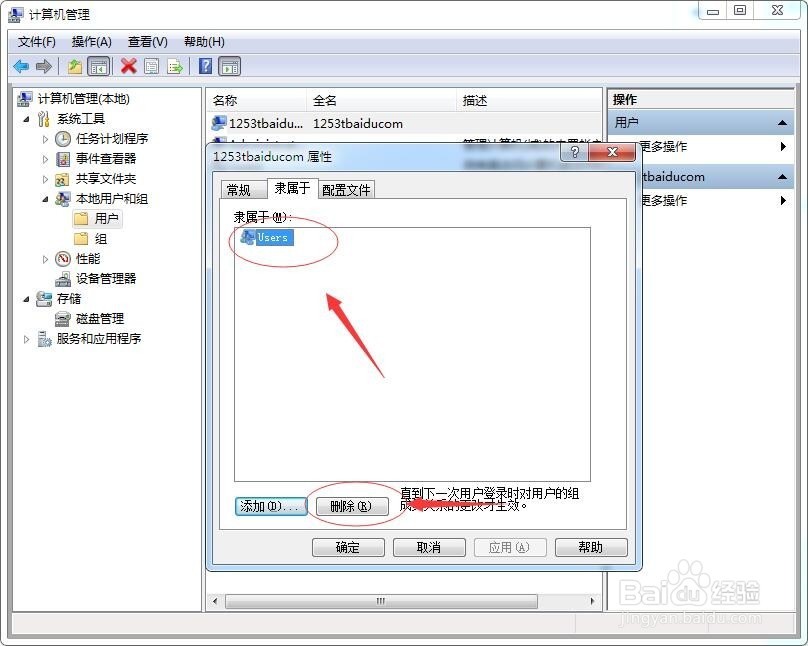
9、接着点击添加,弹出选择组窗口,点击高级

10、接着点击右侧的“立即查找”,并在搜索结果中找到“administrators”并点击确定,一路点击确定直到关闭至此设置完成